Logicamente, você pode aumentar a imagem em ajustar a impressão para suprimir o recuo da impressão área. Mas isso não permitirá o programa com o qual você trabalho Está configurado para que os campos sejam estar presente em qualquer escala. Para desligar recuo no documento, é necessário fazer algumas configurações mudanças. Para alterar as configurações, consulte instruções de uso que acompanham qualquer impressora selos. Se, por algum motivo, você não tiver um, poderá ir para site oficial da empresa desenvolvedor e instruções para download de lá.
O conteúdo do artigo:
- 1 Configure a impressora para imprimir sem margens
- 2 Notas importantes ao imprimir com a impressora
- 3 Aumente a área de impressão do documento
Configure a impressora para imprimir sem margens
Uma impressora da marca Canon é tomada como exemplo. Para fazer isso:
- Abra o programa para trabalhar com a impressora. Marque a caixa de seleção com parágrafo “Imprimir sem margem”. Se o motorista não tiver russo, em inglês, fica assim: Impressão sem margens. Procure por ela deve estar na seção “Layout da página”. Para poder Localize o driver da impressora e faça essas configurações em O Windows 7 vai para o menu Iniciar e selecione os dispositivos de impressão. Abra o ícone com a impressora e, em seguida, o menu, arquivo – configurações impressão.
- Para iniciar a impressão sem margens, é necessário verificar coincidir com o tamanho do papel na página (tamanho da página). Para redimensionar selecione disponível na lista.
- Em seguida, selecione a opção “Impressão sem margens” e confirme sua escolha
- Se o controle deslizante “Extensão da expansão” estiver definido como extremo posição, isso pode causar manchas no papel.
- Conclua a instalação clicando em OK.
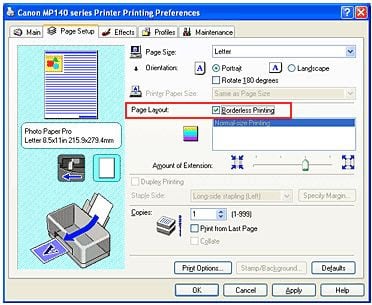
Configurações da impressora
Notas importantes ao imprimir com uma impressora
- Se você definir um tamanho de página que não esteja na lista, especificado nas configurações do papel, o tamanho será redefinido para o automaticamente.
- Você não pode imprimir sem bordas se o principal o item de menu “materiais de transferência térmica” ou “envelope” está selecionado.
- Tenha cuidado ao definir os tamanhos dos lados. Se em largura ou comprimento do programa será maior que o formato desejado, parte As imagens serão perdidas.
- Se na guia principal em “tipo de mídia” estiver selecionada “normal papel “; nesse caso, a impressão sem bordas não deve ser feita. Se esta é sua primeira vez imprimindo e usando papel comum, selecione “papel comum” e confirme pressionando aprox.
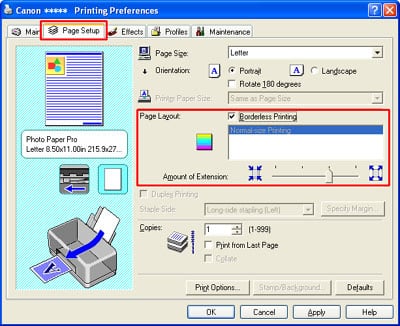
Configurações de campo ao redor do documento
Aumentar a área de impressão do documento
Quando as configurações básicas são definidas, você pode imprimir sem margens. Mas a plotagem do documento impresso pode ir além do limite de impressão e esta parte não será impressa em papel. Para evitar tal problema, é necessário fazer uma impressão de teste. Se a impressão sem margens não atendeu às suas expectativas, pode reduzir a expansão. Para fazer isso, mova o controle deslizante para lado esquerdo. Essa impressão em papel pode resultar em campo extra indesejado. Eles podem ser verificados com as marque a caixa de seleção no menu principal.

Controle deslizante de expansão
Se este montante da extensão estiver totalmente instalado à esquerda, as imagens serão impressas na íntegra. Se por o lado do endereço da carta ou cartão defina esse parâmetro e, em seguida, O índice do remetente é impresso no local correto automaticamente.
